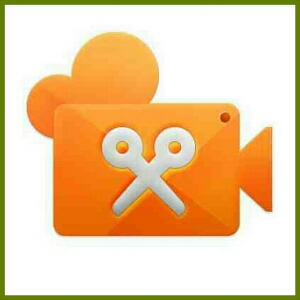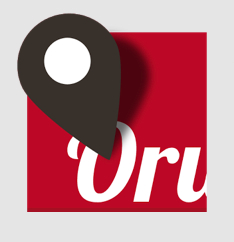Éditer des vidéos prend beaucoup de temps. Pourquoi est-ce que cela en vaut tant la peine ?
.
Jusqu’à maintenant j’ai voyagé dans des pays sûrs en Océanie et Asie du Sud-est. Toutefois l’Amérique du Sud possède une toute autre réputation, surtout après que le Soleil se soit couché. Pour minimiser le risque de me faire voler, j’ai laissé ma GoPro et mon MacBook Air en France en ne prennant que des choses de moindre valeurs.
En conséquence mon sac à dos est plus petit et plus léger pour me rendre « moins intéressant » que quelqu’un avec un sac à dos rouge de 70L. Ce choix de voyager léger signifie également que je peux seulement utiliser soit mon LG G2 ou GPad 8.3 pour éditer mes séquences vidéos.
Après un long moment d’hésitation concernant les limites technologiques auxquelles je devais faire face, je réalise que j’aime vraiment faire des vidéos de mes expériences Outdoor, d’autant plus qu’elles sont une succession d’événements uniques à vie. Ce serait dommage de ne pas faire de vidéos de ma propre saga.
Une bonne vidéo de 3 minutes équivaut à 1000 photos et 1 photo à 1000 mots. Les vidéos emprisonnent dans l’espace et le temps les expressions faciales, les interactions sociales, les mouvements alors que les images ne font que les figer.
J’imagine que beaucoup de gens sont effrayés par la création de vidéo non pas seulement parce que cela prend plus de temps mais principalement parce qu’ils ne savent pas quoi et comment filmer. J’ai un seul mot pour vous : ESSAYEZ!
.
.
Un outil professionnel gratuit pour éditer les vidéos de votre smartphone.
À présent parlons un peu de cette appli d’édition vidéo : son design est incroyablement ergonomique pour un petit écran! Je n’arrive pas à croire que tous les outils d’édition que j’avais l’habitude d’utiliser sur Final Cut Pro X se trouvent ici sur un écran six fois plus petit que celui de mon MacBook air. Vous pouvez zoomer/dézoomer pour choisir le niveau de précision souhaité, séparer la piste audio de vos séquences vidéos, couper vos séquences, contrôler la luminosité, le contraste et la saturation indépendamment pour chacune d’entre elles, atténuer le volume de vos pistes audio, ajouter du texte, des transitions et des effets, choisir leur durée,… TOUT se trouve dans cette appli d’édition vidéo.
Toutefois quelques limitations viennent gâcher le sans faute de cette appli d’édition vidéo : ajouter des sous-titres est quelque chose que vous devriez oublier puisqu’on ne peut pas ajouter plusieurs zones de texte à une séquence. Aussi, vous ne pouvez pas ajouter de filigrane sur la séquence tel qu’un logo.
Ces deux limites rencontrées dans cette appli d’édition vidéo sont peu gênantes. Cependant un problème majeur existe : vous ne pouvez pas importer de séquences vidéos dans un format différent que celui proposé par votre appareil Android (tels que les séquences vidéos de votre appareil photo) et aucune application de conversion de média ne peut directement vous aider.
Pour contourner ce problème vous aurez besoin de bidouiller avec trois autres applications d’édition vidéo: une pour enregistrer votre écran, une pour convertir vos fichiers vidéos en fichiers audio et, si vous n’en n’avez pas un, un bon explorateur de fichiers.
Avec l’enregistreur d’écran, désactivez le microphone dans les réglages et commencer par enregistrer votre écran. Ensuite, lancer la vidéo avec votre lecteur média d’origine (ou avec VLC si le votre ne fonctionne pas).
Deuxièment avec le convertisseur de médias, extrayiez et sauvegardez la piste audio provenant de la vidéo réalisée avec votre appareil photo tel que votre Canon PowerShot SX 220HS.
Ce qui se passe c’est que l’enregistreur d’écran va sauvegarder cette nouvelle séquence dans un format que l’application d’édition vidéo peu utiliser. Par conséquent il ne vous reste plus qu’à couper cette séquence jusqu’au début où la vidéo doit commencer pour y faire coïncider la piste audio. Il est préférable de réaliser cette tâche au sein du même projet pour éviter les doublons de filigrane (version gratuite de Kinemaster) puisque cette appli d’édition vidéo offre la possibilité d’ajouter plusieurs pistes audio.
Voici une courte vidéo résumant comment faire (cet exemple est dans un projet à part pour rendre l’explication plus compréhensible):
.
.
En dernier mais pas des moindres, vous pouvez conserver la version gratuite ou acheter la version professionnelle de cette appli d’édition vidéo pour faire disparaître le filigrane en haut à droite.
Maintenant c’est à vous de jouer!